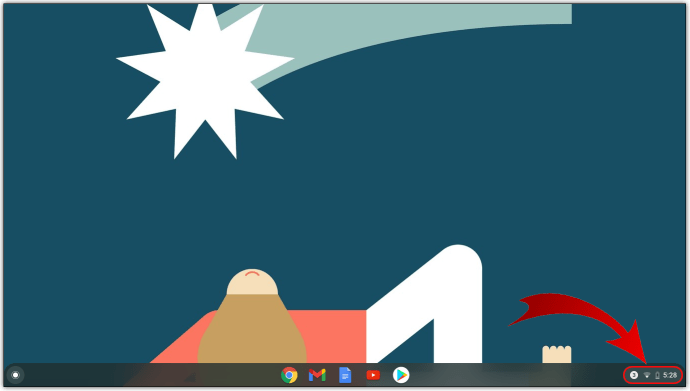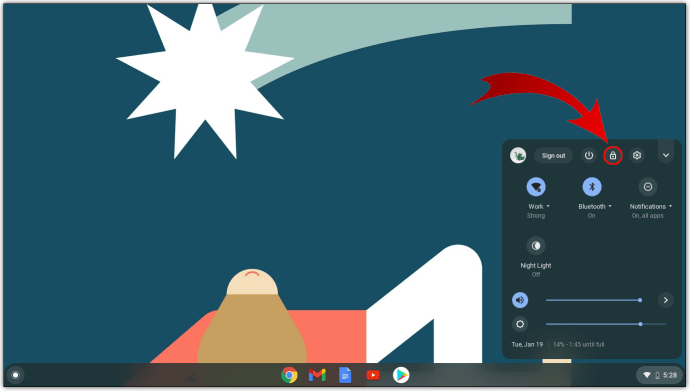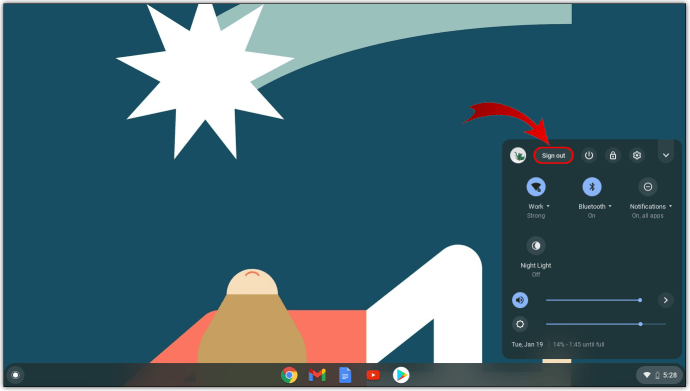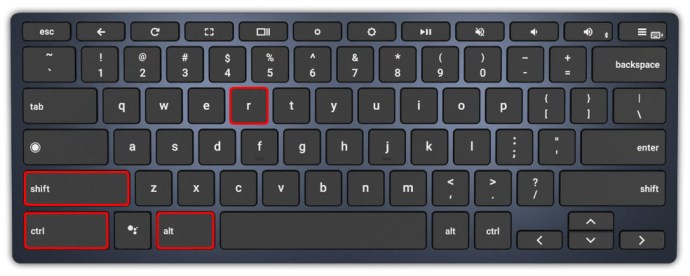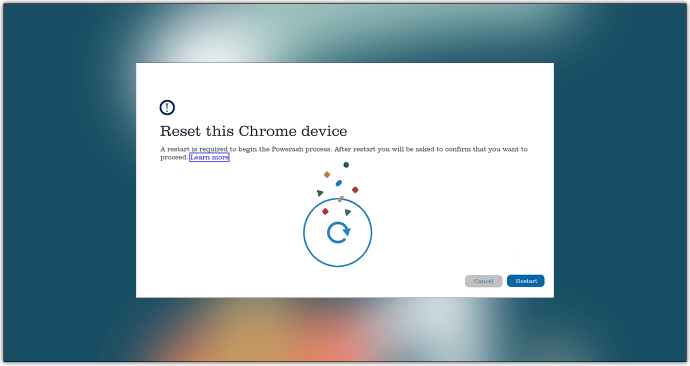Як жорстко перезавантажити Chromebook
На відміну від комп’ютерів з Windows, ноутбук з ОС Chrome не зберігає багато інформації на ньому, він в основному орієнтований на браузер. Отже, періодичний жорсткий перезапуск не є надто великою проблемою.

У цьому посібнику ми пояснимо вам, як жорстко перезапустити та скинути заводські налаштування Chromebook.
Як жорстко перезавантажити Chromebook
На кожному настільному ПК є кнопка перезавантаження, яка змушує його негайно скинути налаштування. Як і в ноутбуках, більшість комп’ютерів Chromebook не мають спеціальної кнопки для скидання/перезавантаження. Найпростіший і звичайний спосіб перезавантажити Chromebook — це просто вимкнути його та знову ввімкнути. Ось як це зробити:
- Перейдіть до розділу сповіщень (де ви зазвичай знайдете поточний рівень потужності, Wi-Fi та інформацію про час).
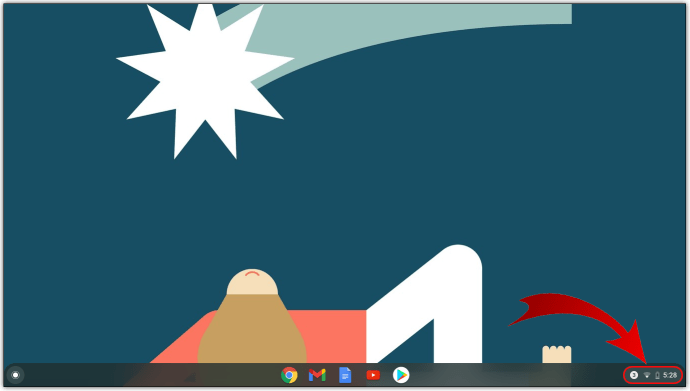
- Виберіть цю область і використовуйте Закрити у верхній частині меню сповіщень.
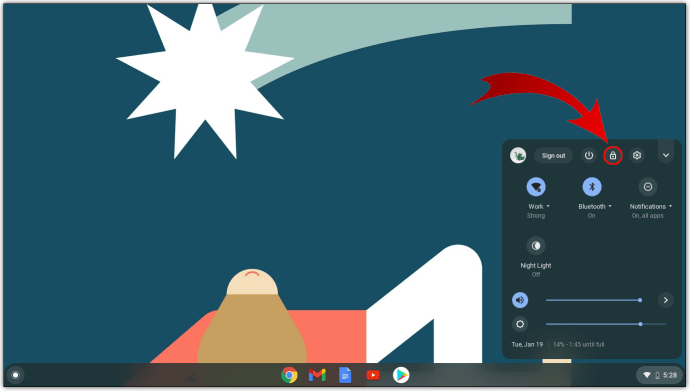
- Після вимкнення пристрою просто увімкніть його знову за допомогою кнопки живлення.

Цей метод перезавантаження Chromebook — це не те, що ви назвали б «жорстким перезапуском», але це найбезпечніший спосіб перезавантажити пристрій. Це гарантує, що ваша поточна робота та статус будуть збережені, безпечно вимикаючи пристрій.
Виконання жорсткого скидання на Chromebook слід виконувати, лише якщо пристрій не реагує на звичайне перезавантаження, як зазначено вище. Якщо ви можете, вийдіть зі свого облікового запису Google ( Вийти з аккаунта Кнопка знаходиться поруч із значком Вимкнення). Якщо ви цього не зробите, ви ризикуєте втратити все, над чим працювали з моменту останнього виходу. Тепер спробуйте виконати жорсткий перезапуск:
- Утримуйте кнопку живлення на кілька секунд. Це повинно призвести до виходу з вашого облікового запису Google, але це не є на 100% надійним.

- Використовуйте кнопку живлення, щоб знову запустити пристрій.
Ось альтернативний метод:
- Тримайте Оновити кнопку.
- Торкніться значка Потужність кнопку.
Це має автоматично перезавантажити Chromebook.
Для планшетів з ОС Chrome натисніть і утримуйте кнопку Потужність кнопка та Збільшення гучності кнопка повинна зробити свою справу.
Як скинути налаштування Chromebook
«Hard reset» або «factory reset» — це процес повернення пристрою до заводських налаштувань. Так, це поверне ваш Chromebook до вихідних налаштувань – таких самих, як і коли ви його вперше отримали. Скидання до заводських налаштувань часто виконується, коли є постійні проблеми з пристроєм і коли ніщо інше не дає рішення. Також рекомендується виконати апаратне скидання, коли ви впевнені, що більше не будете ним користуватися.
Перш ніж продовжити скидання, спробуйте перезавантажити пристрій, як описано вище. Якщо це не спрацює, вимкніть розширення Google Chrome по одному, щоб перевірити, чи це вирішує проблему. Якщо це теж не допомогло, єдиним варіантом, що залишився, є виконання жорсткого скидання.
Скидання до заводських налаштувань означає втрату всієї інформації на жорсткому диску пристрою. Кожен окремий файл у ньому буде видалено, і це включає весь вміст папки «Завантаження». Ось чому так важливо переконатися, що ви створили резервну копію всіх відповідних даних з пристрою. Ви можете використовувати для цього зовнішню флешку або завантажити все важливе на Google Drive.
Коли ви на 100% впевнені, що готові виконати скидання, виконайте наступне:
- Вийдіть із Chromebook.
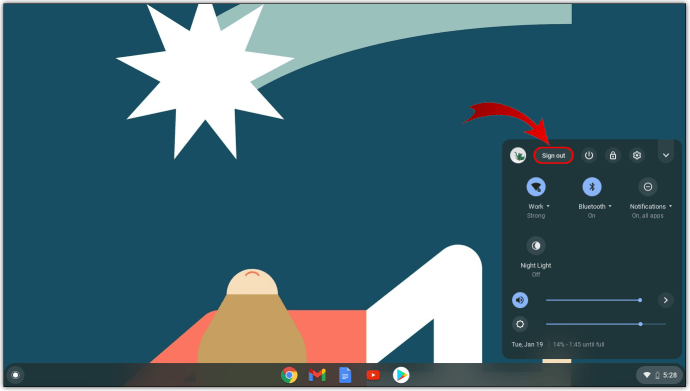
- Натисніть Ctrl+Alt+Shift+R на клавіатурі й утримуйте ці кнопки.
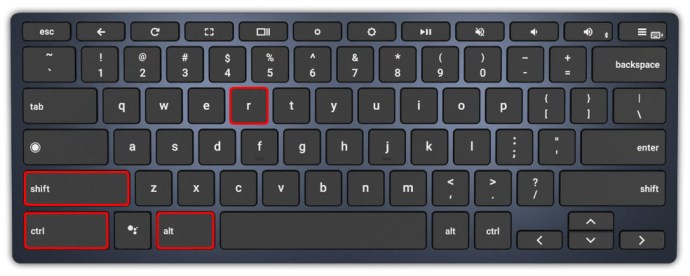
- У вікні, що з’явиться, перейдіть до Перезавантажте.
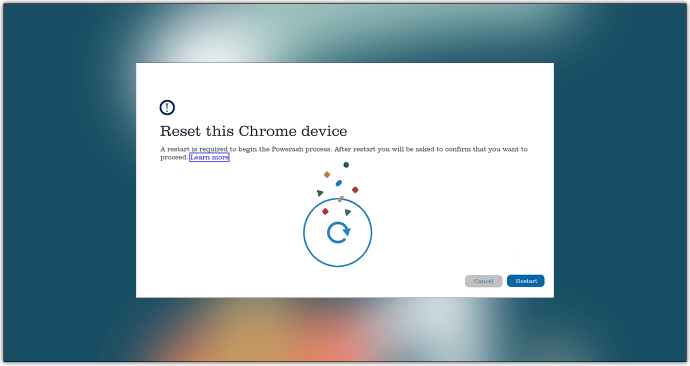
- У наступному вікні перейдіть до PowerWash і виберіть Продовжуйте.
- Уважно дотримуйтесь інструкцій на екрані.
- Увійдіть в обліковий запис Google, коли буде запропоновано. Пам’ятайте, що після скидання до заводських налаштувань цей обліковий запис стане обліковим записом власника Chromebook.
- Налаштуйте свіжо скинутий пристрій Chromebook.
У переважній більшості випадків скидання до заводських налаштувань усуне проблеми вашого Chromebook. Якщо проблеми не зникають, зверніться до служби підтримки Google або зверніться до продавця/виробника пристрою.
Інші методи
Ноутбуки з ОС Chrome можуть поставлятися різних виробників. Хоча більшість моделей Chromebook використовують команди за замовчуванням (наведені вище) для жорсткого скидання, деякі моделі працюють інакше. Ось як скинути налаштування Chromebook різних брендів:
Як жорстко перезавантажити Chromebox Samsung, Acer та ASUS
Пристрої з ОС Chrome від цих виробників називаються "Chromeboxes". Ось як відновити налаштування Chromebox:
- Вимкніть пристрій одним із описаних способів.
- Витягніть кабель живлення.
- Знову підключіть кабель.
Резервне копіювання пристрою повинно початися автоматично.
Як жорстко перезавантажити Lenovo Thinkpad X131e
Хоча Thinkpad X131e не єдиний Chromebook від Lenovo, метод жорсткого скидання для цієї моделі відображає більшість інших пристроїв Lenovo Chrome OS.
- Вимкніть Thinkpad X131e одним із вищезгаданих методів.
- Від’єднайте кабель живлення від пристрою.
- Вийміть акумулятор пристрою.
- Вставте акумулятор назад.
- Знову підключіть адаптер до пристрою.
- Увімкніть Thinkpad за допомогою кнопки живлення.
Як жорстко перезавантажити ASUS Chromebit
На відміну від інших моделей ОС ASUS Chrome, Chromebit використовує метод, який є а біт інший.
- Вимкніть пристрій, дотримуючись наведених вище інструкцій.
- Витягніть кабель живлення. Переконайтеся, що ви зачекали хоча б кілька секунд.
- Потім знову підключіть кабель.
- Увімкніть Chromebit.
Важливо зачекати, перш ніж знову підключати кабель, оскільки в іншому випадку пристрій може не перезавантажитися.
Acer Cr-48 і AC700
Щоб жорстко перезапустити моделі Chromebook Acer Cr-48 і AC700, вам не потрібно від’єднувати кабель зарядки, а натомість від’єднувати акумулятор:
- Вимкніть пристрій.
- Вийміть акумулятор.
- Дайте постояти кілька секунд.
- Вставте акумулятор назад.
- Увімкніть пристрій.
Samsung Series 5 і Series 5 550.
Chromebook серії 5 від Samsung працює дещо інакше, ніж інші продукти ОС Samsung Chrome.
Samsung Series 5
- Вимкніть пристрій.
- Від’єднайте адаптер.
- Скріпкою або подібним невеликим предметом натисніть кнопку, розташовану в отворі на задній панелі пристрою (під вентиляційними отворами).
- Натисніть і утримуйте об’єкт під час під’єднання адаптера.
- Коли закінчите, увімкніть Chromebook.
Samsung Series 5 550
Series 5 550 використовує той самий метод, що і звичайний Series 5. Єдина відмінність полягає в тому, що згаданий отвір розташований на задній панелі пристрою, у нижній частині посередині.
Додаткові поширені запитання
Що робити, якщо ваш Chromebook завис?
Незалежно від того, чи використовуєте ви комп’ютер з ОС Windows, комп’ютер Mac чи Chromebook, зависання пристрою завжди можливе. Ці випадки зазвичай пов’язані з проблемами програмного забезпечення і представлені екраном, який не відповідає. Це одна із ситуацій, коли необхідний жорсткий перезапуск. Отже, якщо ваш Chromebook зависає, спробуйте виконати описані вище параметри перезавантаження. Принаймні один із них повинен працювати. Якщо ні, зверніться до продавця або виробника пристрою.
Чому мій Chromebook не вмикається?
Якщо ваш Chromebook не вмикається, утримування клавіші живлення протягом кількох секунд може допомогти. Якщо ні, виконайте деякі зі згаданих кроків жорсткого скидання. Спробуйте залишити пристрій відключеним від мережі на кілька годин. Вийміть акумулятор (якщо він є) і залиште його. Якщо Chromebook все ще не вмикається після повторного підключення до джерела живлення, зверніться до продавця або виробника. Якщо пристрій працює нормально, коли він підключений, але не вмикається після підключення, ймовірно, акумулятор потребує заміни.
Чи можна залишати Chromebook підключеним?
Якщо ви не схильні часто переміщати свій Chromebook, найпростіше залишити його постійно підключеним. Однак, як і будь-який інший пристрій, цей постійний стан зарядки може зменшити термін служби акумулятора. Але залишати пристрій заряджатися на ніч – це нормально.
Також добре заряджати його протягом кількох годин після того, як він розрядиться. Але час від часу вам слід відключити пристрій і дозволити акумулятору розрядитися до 20%. Найкраще робити це щодня. Це може бути трохи стомлюючим, але це продовжить термін служби акумулятора вашого Chromebook.
Чому мій Chromebook почорнів?
Якщо екран Chromebook тьмяніє або стає чорним, це, швидше за все, пов’язано з його властивостями економії акумулятора. Виконання будь-якої дії з ним має відновити екран до повної яскравості. Якщо ні, використовуйте відповідні клавіші клавіатури, щоб збільшити яскравість екрана. Якщо екран вашого пристрою темний і він не реагує, спробуйте перезавантажити його. Зв’яжіться зі службою технічної підтримки, якщо пристрій не вмикається.
Що означає синє світло на Chromebook?
Постійне синє світло означає, що ваш пристрій Chromebook увімкнено. Блимаючий помаранчевий індикатор вказує на сплячий режим. Якщо ви не бачите індикаторів, пристрій вимкнено або розрядився.
Перезапуск Chromebook
Хоча більшість комп’ютерів Chromebook перезавантажуються таким же чином, деякі потребують іншого підходу. Дотримуйтесь наведених вище вказівок, щоб спробувати скинути налаштування звичайним способом, перш ніж переходити до жорсткого скидання, і перевірте, чи є ваш Chromebook у списку «Інші методи».
Чи вдалося вам перезавантажити пристрій з ОС Chrome? Ви не можете знайти свою модель у списку? Якщо у вас виникли запитання чи що-небудь додати до цієї дискусії, натисніть розділ коментарів нижче та повідомте нам, що у вас на думці.